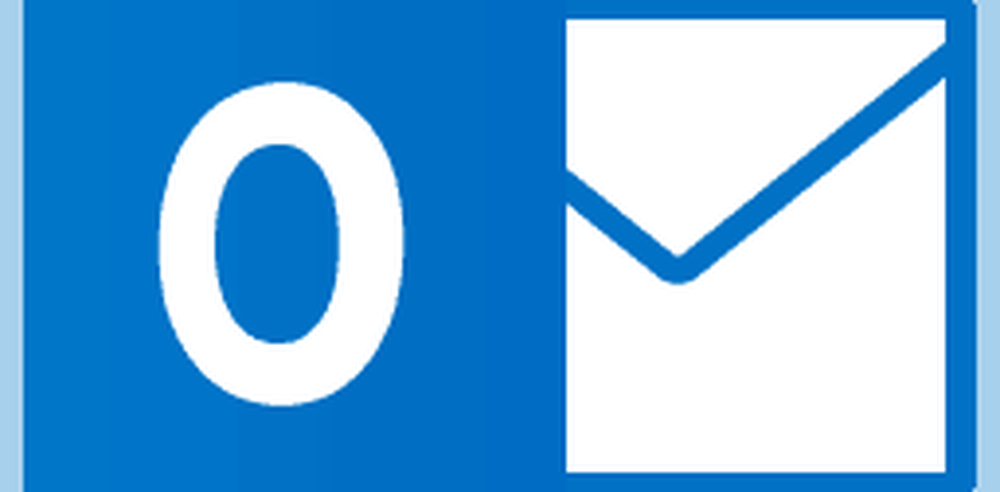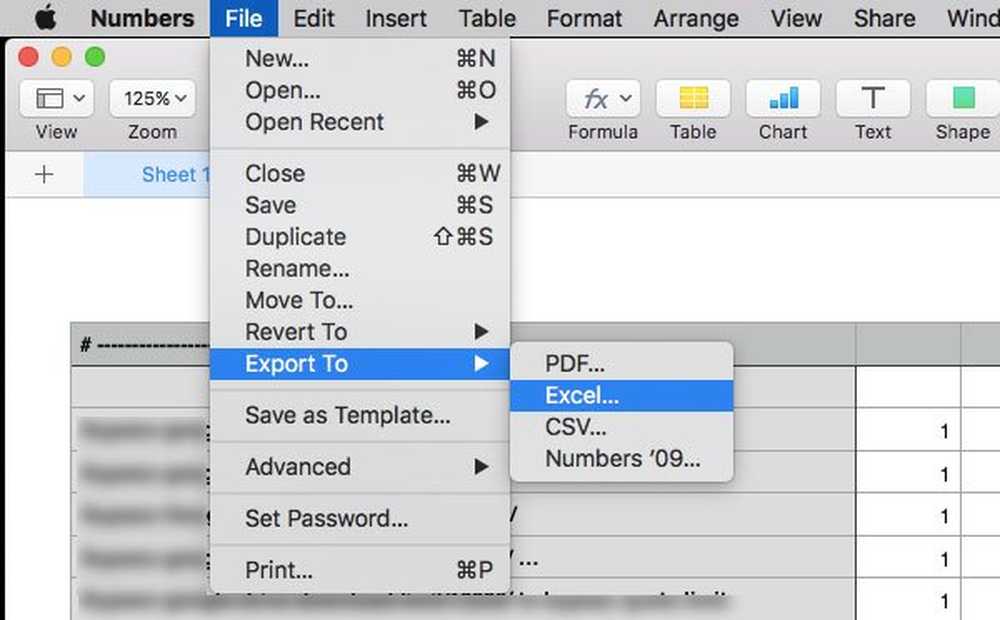Come convertire i file video AVI in MP4 (H.264)
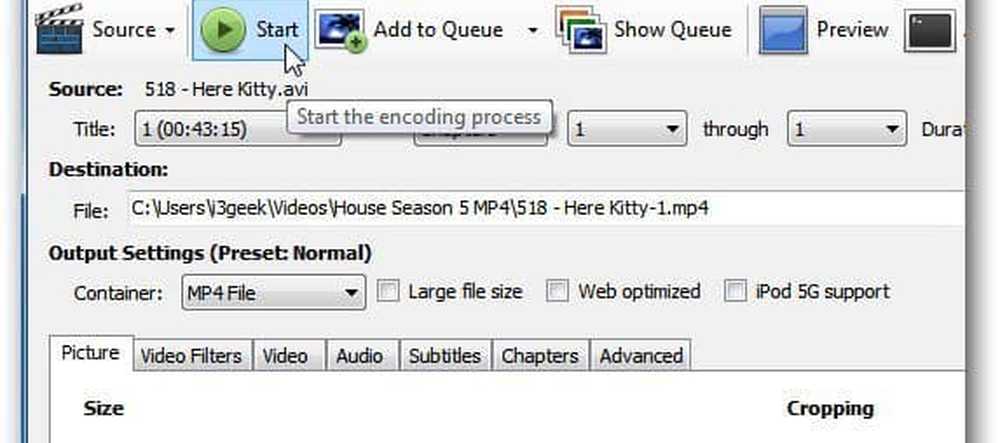
Per prima cosa, scarica e installa l'ultima versione di HandBrake se non lo hai già. È disponibile per Windows, Mac e Linux. Per questo articolo sto usando la versione per Windows, ma il processo è essenzialmente lo stesso in Mac e Linux.
L'installazione è immediata seguendo la procedura guidata di installazione. Dopo l'installazione, andare avanti e avviare HandBrake.
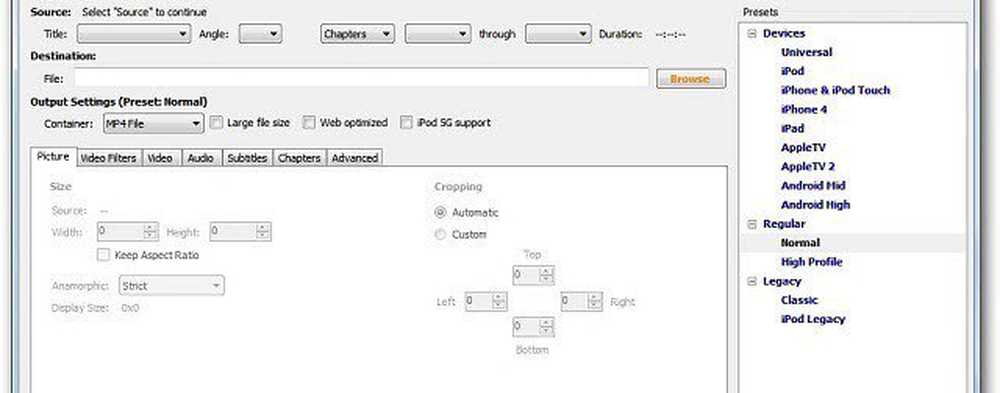
Passare alla directory di destinazione in cui si desidera posizionare il file convertito dopo la conversione.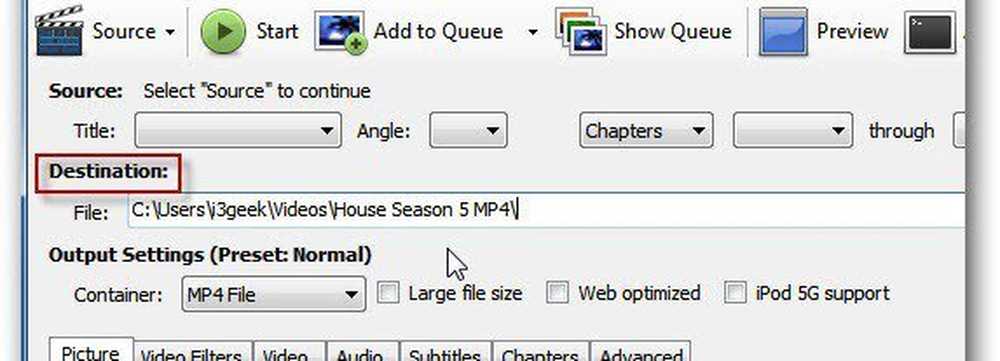
Ora fai clic su Sorgente e seleziona File video dal menu a discesa.
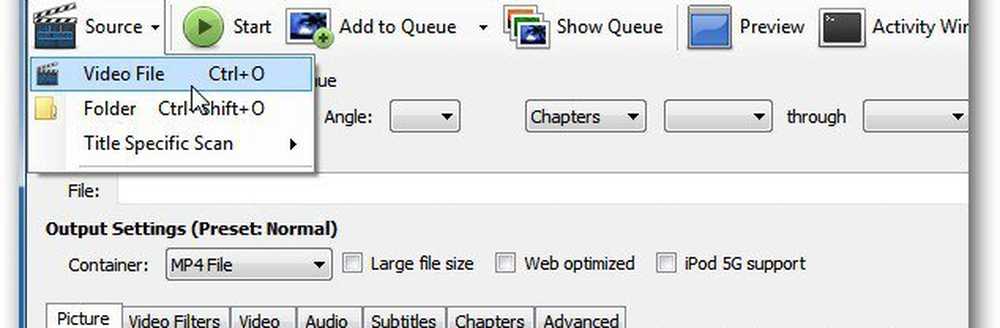
Quindi cercare la posizione del file AVI che si desidera convertire e fare doppio clic su di esso. Sotto Source vedrai il nome del file AVI, la sua lunghezza e altre informazioni.
Per le impostazioni di output, impostare il contenitore sul file MP4. Se si desidera modificare le impostazioni di output è possibile. Ho avuto buona fortuna a lasciare il Preset su Normal con tutte le impostazioni predefinite.
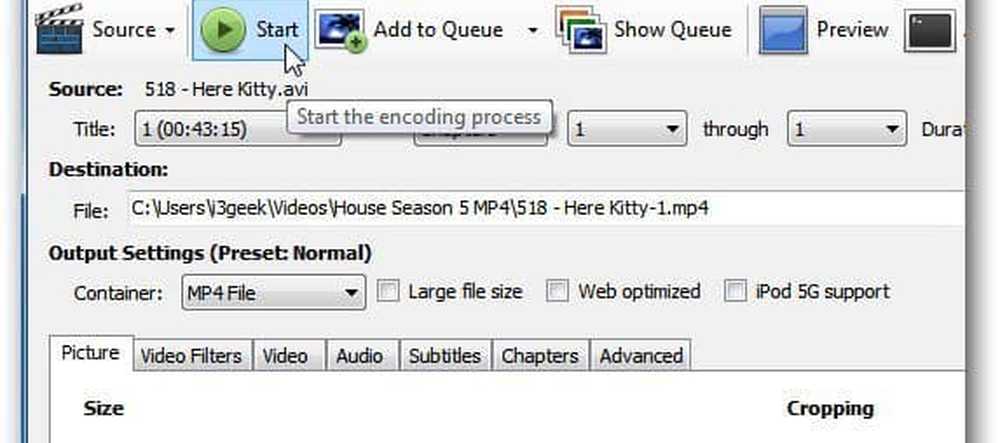
Tieni presente che sto convertendo il file da riprodurre sul mio Roku. Se stai convertendo il file AVI per un altro dispositivo, ti consiglio di utilizzare uno dei preset per il dispositivo su cui stai riproducendo il video.
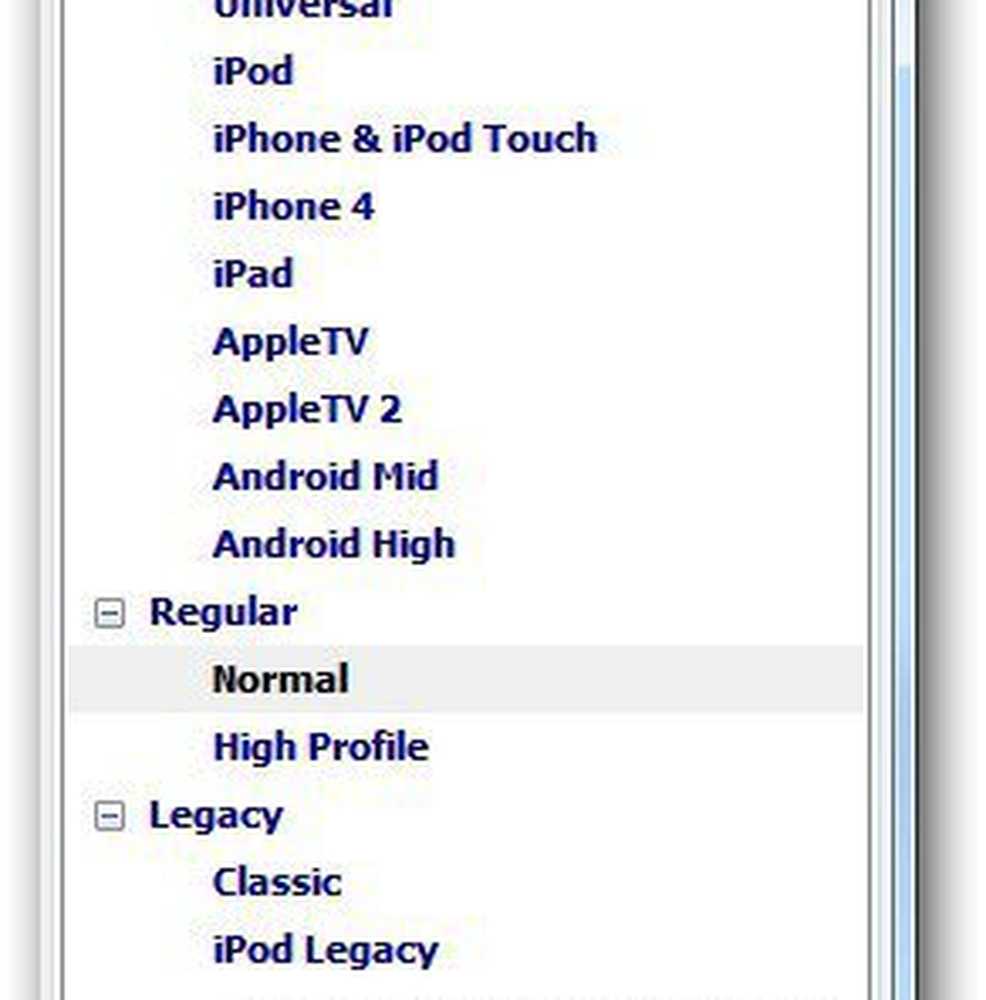
Fai clic su Avvia per iniziare il processo di codifica. Mentre funziona, il progresso viene visualizzato nell'angolo in basso a sinistra dell'interfaccia utente insieme al tempo rimanente.
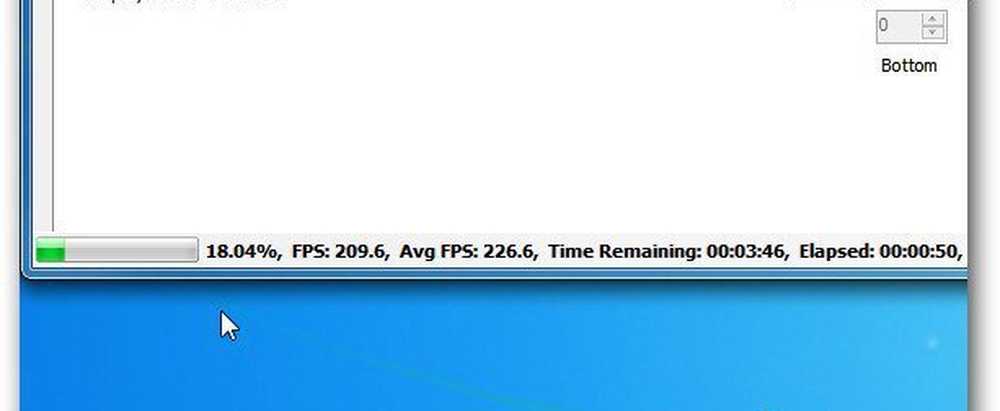
Questo è tutto. Il processo di codifica è terminato con successo.
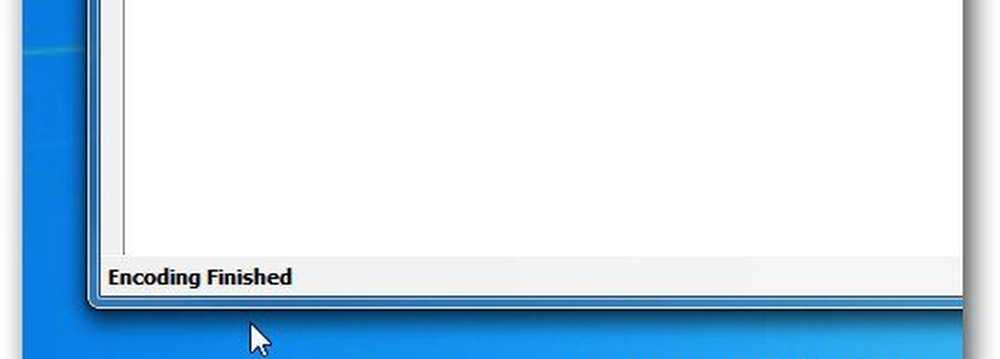
Ora vai nella directory di destinazione che hai impostato e vedrai il file MP4.
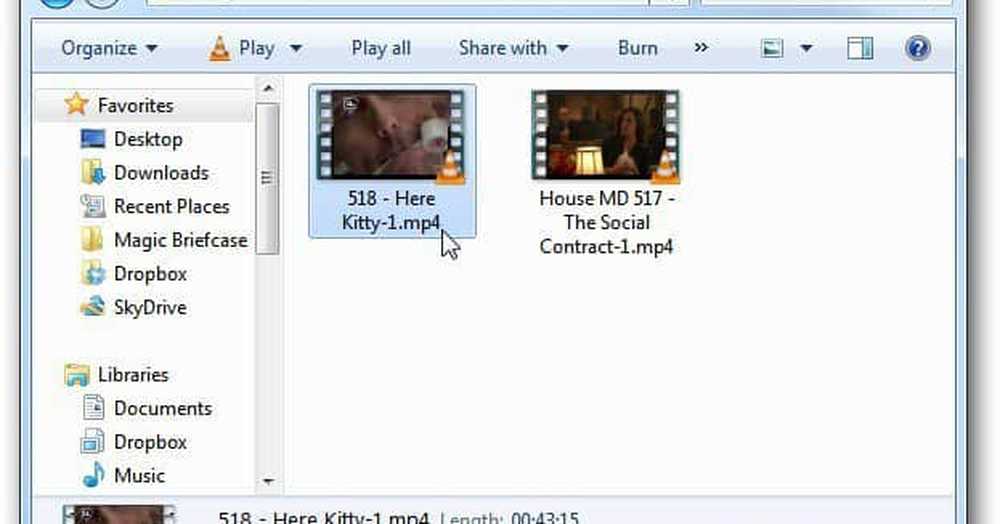
Ora puoi trasferirlo sul dispositivo su cui desideri guardare il video. Riproduco il video in VLC per verificare che il processo di codifica sia andato a buon fine e che non sia danneggiato.
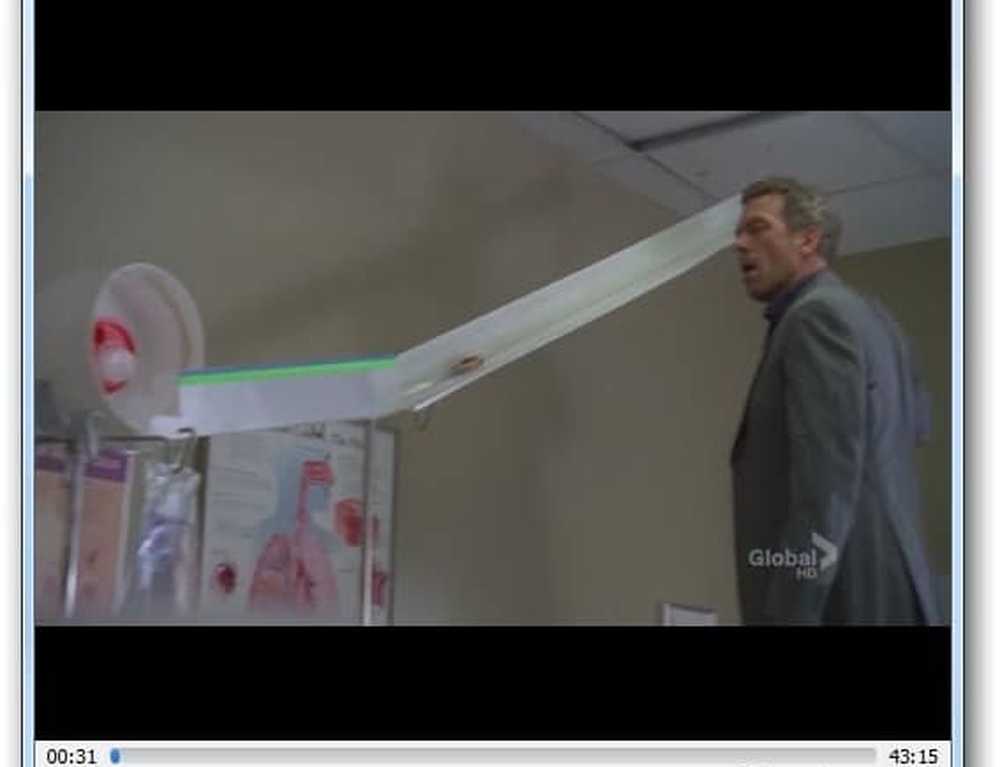
HandBrake è probabilmente la migliore utility per la conversione di file video. Lo uso parecchio quando si convertono i dischi Blu-ray in formato MKV. Per non parlare, è completamente gratuito.